Windowsin optimointi ja etätietokoneiden hallinta SLUTO ssa
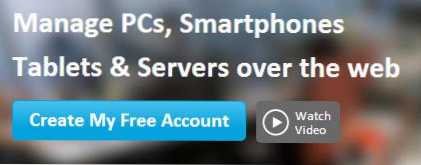
- 1236
- 77
- Darryl Hammes MD
En tiedä miten se tapahtui, mutta sain selville niin upeasta työkalusta Windowsin optimoimiseksi, heidän tietokoneidensa kaukosäätimelle, kiihdyttämiseksi ja Soluto -kaltaisten käyttäjien tukemiseksi juuri toisena päivänä. Ja palvelu on todella hyvä. Yleensä kiirehdin jakamaan, mitä Soluto voi olla hyödyllinen ja kuinka tarkkailla Windows -tietokoneideni tilaa tällä ratkaisulla.
Huomaa, että Windows ei ole ainoa käyttöjärjestelmä, jota Soluto tukee. Lisäksi voit työskennellä iOS- ja Android -mobiililaitteiden kanssa tällä online -palvelulla, mutta puhumme tänään Windowsin optimoinnista ja tämän käyttöjärjestelmän tietokoneista.
Mikä on Soluto, miten asentaa, mistä ladata ja kuinka paljon se maksaa
Soluto on verkkopalvelu, joka on suunniteltu hallitsemaan tietokoneita, sekä etätukea käyttäjille. Päätehtävänä on erityyppiset tietokoneen ja mobiililaitteiden optimointi IOS: n tai Androidin kanssa. Jos et tarvitse työtä monien tietokoneiden kanssa, ja niiden lukumäärää rajoittaa kolme (ts. Nämä ovat kotitietokoneita, joissa on Windows 7, Windows 8 ja Windows XP), voit käyttää Solutoa täysin ilmaiseksi.
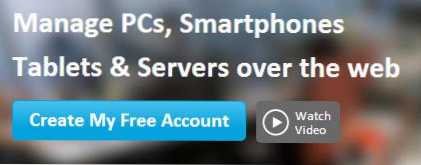
Siirry Soluto -verkkosivustolle, jotta voit käyttää lukuisia verkkopalvelun tarjoamia toimintoja Soluto -verkkosivustolla.com, paina Luo ilmainen tili, kirjoita sähköposti ja haluttu salasana, lataa sitten asiakasmoduuli tietokoneeseen ja suorita se (tämä tietokone on ensimmäinen luettelossa niistä, joiden kanssa voit työskennellä, niiden numero voi olla kasvoi.
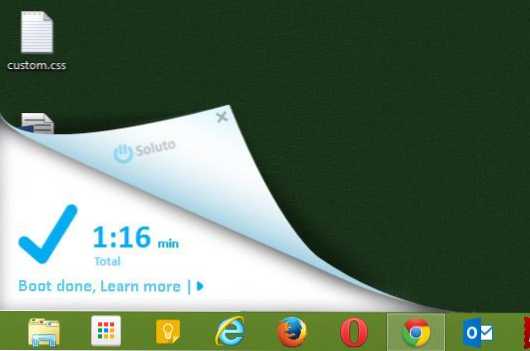
Soluto toimii uudelleenkäynnistyksen jälkeen
Asennuksen jälkeen käynnistä tietokone uudelleen, jotta ohjelma voi kerätä tietoja taustasovelluksista ja ohjelmista Auto Startissa. Nämä tiedot tarvitaan tulevaisuudessa Windowsin optimoimiseen tarkoitettuihin toimiin. Uudelleenkäynnistyksen jälkeen tarkkailet Soluton työtä oikeassa alakulmassa melko pitkään - ohjelma analysoi Windowsin lastausta. Tämä tapahtuu hiukan pidempään kuin ikkunat latautuvat itse. Meidän täytyy odottaa vähän.
Tietokonetiedot ja Windowsin optimointi ratkaisuissa
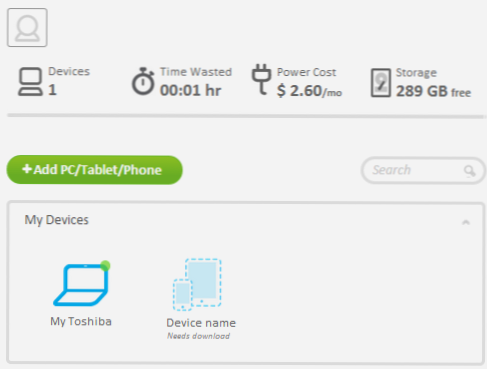
Kun tietokoneen keräys käynnistettiin uudelleen ja tilastokokoelma on valmis, siirry Soluto -verkkosivustolle.Com tai napsauta Soluto -kuvaketta Windows -ilmoituksissa - seurauksena näet ohjauspaneelin ja yhden, juuri lisätyn tietokoneen.
Napsauttamalla tietokonetta siirryt kaikkien siitä kerätyn tiedon sivulle, luettelo kaikista hallinta- ja optimointimahdollisuuksista.
Katsotaanpa mitä tästä luettelosta löytyy.
Tietokonemalli ja käyttöjärjestelmäversio
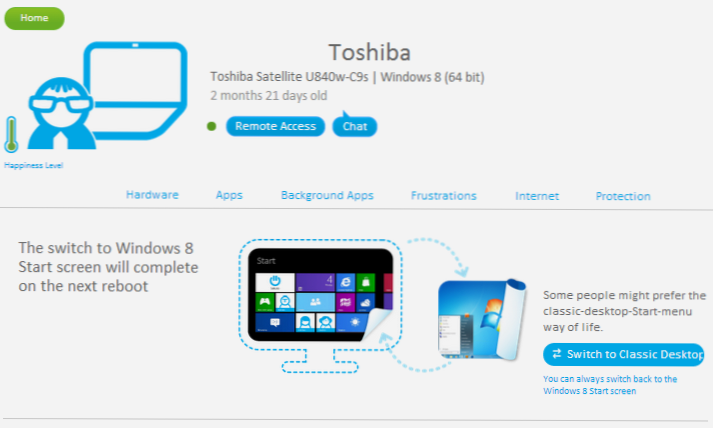
Sivun yläosassa näet tietoa tietokonemallista, käyttöjärjestelmän versiosta ja asennuksen jälkeen.
Lisäksi täällä esitetään "onnellisuusaste" (onnellisuuden taso) - sitä korkeampi se on, sitä vähemmän ongelmia tietokoneesi kanssa löydettiin. On myös painikkeita:
- Etäkäyttö - painamalla sitä avaa etäkäytön ikkuna tietokoneen työpöydälle. Jos painat tätä painiketta omalla tietokoneellasi, saat kuvan, jonka voit nähdä alla. Eli tätä toimintoa tulisi käyttää työskentelemään minkä tahansa muun tietokoneen kanssa, ei sen kanssa, jolle olet tällä hetkellä.
- Chat - Keskustelu etätietokoneen kanssa on hyödyllinen toiminto, josta voi olla hyötyä ilmoittaa jotain toiselle käyttäjälle, jolle autat Solutossa. Käyttäjän chat -ikkuna avautuu automaattisesti.
Tietokoneessa käytetty käyttöjärjestelmä näytetään hiukan alhaisemmaksi, ja Windows 8: n tapauksessa ehdotetaan vaihtavan tavanomaisen työpöydän välillä aloitusvalikosta ja vakiorajapinnan "Käynnistä Windows 8" -näyttö. Suoraan sanottuna en tiedä mitä tässä osiossa näkyy Windows 7: lle - tarkistettavana ei ole tällaista tietokonetta.
Tietokonelaitetiedot
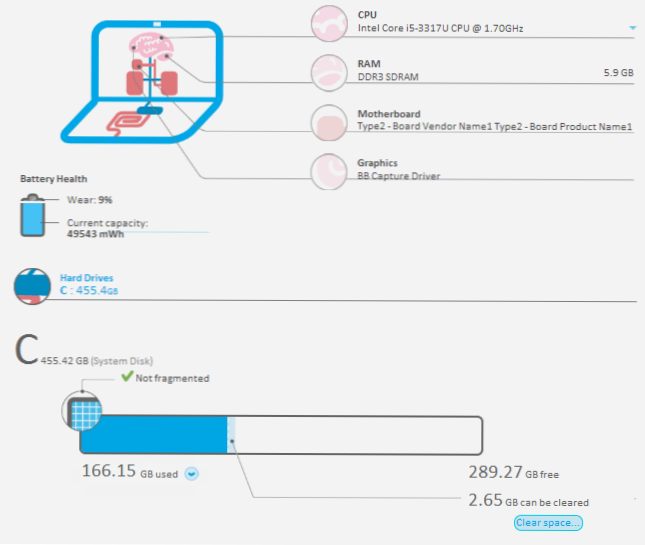
Tietoja laitteista ja kiintolevyistä Solutossa
Vielä alempi sivulla näet visuaalisen näytön tietokoneen laitteistoominaisuuksista, nimittäin:
- Prosessorimalli
- RAM -muistin määrä ja tyyppi
- Emolevyn malli (en ole päättänyt, vaikka ohjaimet on asennettu)
- Tietokoneen näytönohjaimen malli (olen päättänyt väärin - Windows -laitteiden lähettäjänä videosovittimissa kahdessa laitteessa Soluto näytti vain ensimmäisen niistä, mikä ei ole näytönohjattu)
Lisäksi akun kulumistaso näkyy ja sen nykyinen säiliö, jos käytät kannettavaa tietokonetta. Mielestäni mobiililaitteille tulee samanlainen tilanne.
Tietoja kytkettyistä kiintolevyistä, niiden kapasitanssista, vapaan tilan ja tilan määrästä (erityisesti on ilmoitettu, jos levyn eheyttäminen vaaditaan). Täällä voit puhdistaa kiintolevyn (tiedot siitä, kuinka paljon tietoja voidaan poistaa, näytetään samassa paikassa).
Sovellukset (sovellukset)
Jatkamalla sivua alaspäin, siirryt sovellusosaan, joka näyttää asennettujen ja tuttujen ohjelmat tietokoneellesi, kuten Skype, Dropbox ja muut. Tapauksissa, joissa sinulla (tai jollakin palvelemasi Solutoa) on vanhentunut versio ohjelmasta, voit päivittää sen.
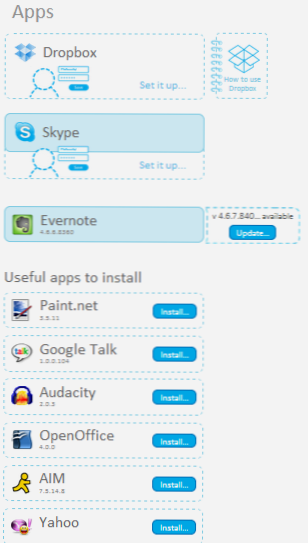
Voit myös perehtyä suositeltujen ilmaisten ohjelmien luetteloon ja asentaa ne sekä omaan että etätietokoneelle Windowsin kanssa. Tähän sisältyy koodekit, toimisto -ohjelmat, postitusasiakkaat, pelaajat, arkisto, graafinen toimittaja ja kuvien katselun ohjelma - kaikki, mikä leviää täysin ilmaiseksi.
Taustasovellukset, latausaika, Windowsin lastauksen kiihtyvyys
Kirjoitin äskettäin artikkelin aloittelijoille, kuinka nopeuttaa Windowsia. Yksi tärkeimmistä asioista, jotka vaikuttavat käyttöjärjestelmän lastauksen nopeuteen ja toimintaan, on taustasovellukset. Solutossa ne esitetään kätevän piirin muodossa, jolle kokonaiskuormitusaika jaetaan erikseen, ja kuinka paljon kuormaa tästä ajasta kuluu:
- Tarvittavat ohjelmat (uskolliset sovellukset)
- Ne, jotka voidaan poistaa, jos tällaista tarvetta on, mutta yleensä välttämättömiä (mahdollisesti irrotettavia sovelluksia)
- Ohjelmat, jotka voidaan turvallisesti poistaa Windows -autojen lastaamisesta
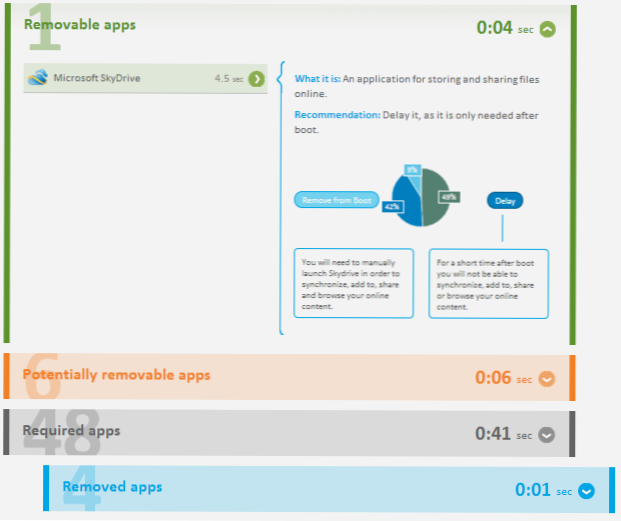
Jos paljastat jonkin näistä luetteloista, näet tiedostojen tai ohjelmien nimen (vaikka englanniksi) siitä, mitä tämä ohjelma tekee ja mitä tarvitaan, ja myös siitä, mitä tapahtuu, jos se poistetaan väylän kuormasta.
Voit tehdä kaksi toimintaa heti - poista sovellus (poista käynnistys) tai lykätä käynnistystä. Toisessa tapauksessa ohjelmaa ei käynnistetä heti, kun kytkit tietokoneen päälle, mutta vain kun tietokone lataa kaiken muun ja on "lepo".
Ongelmat ja toimintahäiriöt
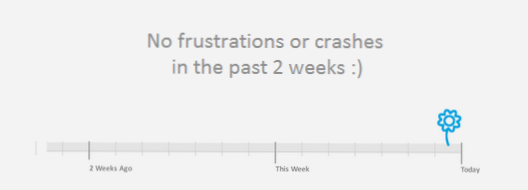
Windowsin toimintahäiriöt väliaikaisessa mittakaavassa
Turhautumisen indikaattori näyttää Windowsin vikojen ajan ja lukumäärän. En voi näyttää hänen työtään, hän on täysin puhdas ja näyttää kuvassa. Tulevaisuudessa siitä voi kuitenkin tulla hyödyllinen.
Internet
Internet -osiossa voit nähdä selaimen oletusasetusten graafisen esityksen ja tietysti muuttaa niitä (jälleen kerran, paitsi yksin, myös etätietokoneella):
- Oletusselain
- Kotisivu
- Oletusarvoinen hakukone
- Selaimen laajennus ja laajennukset (haluttaessa voidaan kytkeä pois päältä tai kytkeä päälle etäyhteyden)
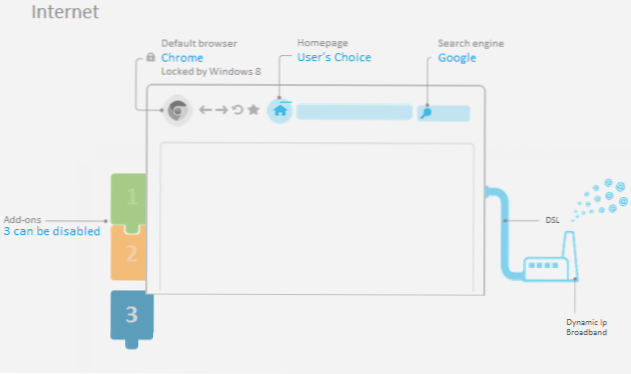
Tietoja Internetistä ja selaimesta
Virustentorjunta-, palomuuri (palomuuri) ja Windows -päivitykset
Viimeisimmässä osassa - tuotanto (suojaa) tietoja Windows -käyttöjärjestelmän suojaustilasta näytetään kaavomaisesti - erityisesti virustorjunta-, palomuurin läsnäolosta (se voidaan sammuttaa suoraan Suluto -verkkosivustolta) ja sekä tarvittavien Windows -päivitysten saatavuudesta.
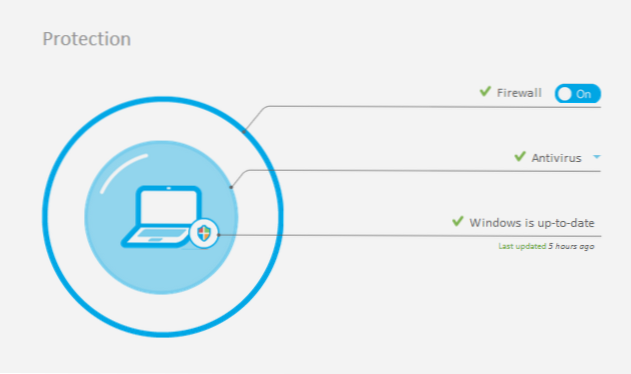
Yhteenvetona voin suositella Solutoa yllä olevista tavoitteista. Tämän palvelun avulla, mistä tahansa (esimerkiksi tabletista), voit optimoida Windowsin, poistaa tarpeettomat ohjelmat automaattisen lataamisesta tai laajentamisesta selaimesta, saada etäkäyttö käyttäjän työpöydälle, jota itse ei voi selvittää miksi Tietokone estää tietokonetta. Kuten totesin, kolmen tietokoneen ylläpitäminen on ilmaista - joten lisää äiti ja isoäiti ja auttaa heitä.

